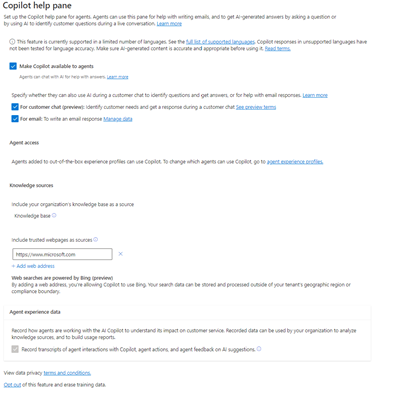Copilot फलक में सुविधाएँ सक्षम करें
कोपायलट सहायता फलक एजेंटों को कोपायलट सुविधाओं का उपयोग करने की अनुमति देता है, जैसे प्रश्नों का उत्तर देना, ईमेल लिखना, और ग्राहक सेवा कार्यक्षेत्र में चैट प्रतिक्रिया का मसौदा तैयार करना।
पूर्वावश्यकताएँ
आपके पास सिस्टम व्यवस्थापक भूमिका है.
यदि आप उत्तरी अमेरिका क्षेत्र में नहीं हैं और आप बिंग द्वारा संचालित वेब खोज सुविधा का उपयोग करना चाहते हैं, तो आपको व्यवस्थापक केंद्र में क्षेत्रों में डेटा स्थानांतरण और बिंग खोज को सक्षम करना होगा। Power Platform देखें क्षेत्रों में डेटा स्थानांतरण सक्षम करें.
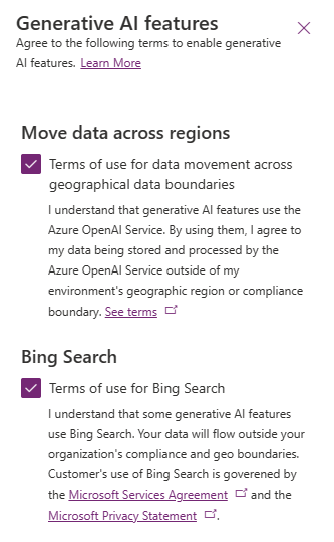
सह-पायलट सहायता सुविधाएँ सक्षम करें
ग्राहक सेवा व्यवस्थापन केंद्र में Copilot सुविधाएँ सक्षम करने के लिए निम्नलिखित चरण निष्पादित करें:
निम्नलिखित नेविगेशन विकल्पों में से किसी एक का उपयोग करें:
- एजेंट अनुभव>उत्पादकता>सह-पायलट सहायता फलक
- संचालन>अंतर्दृष्टि>सह-पायलट सहायता फलक
कोपायलट सहायता फलक में प्रबंधित करें का चयन करें। कोपायलट सहायता फलक पृष्ठ प्रकट होता है. आप इस पृष्ठ पर उन कोपायलट सुविधाओं का चयन कर सकते हैं जिन्हें आप एजेंटों के लिए सक्षम करना चाहते हैं।
एक प्रश्न पूछें सक्षम करें
ग्राहक सेवा व्यवस्थापन केंद्र के कोपायलट सहायता फलक पृष्ठ में कोपायलट को एजेंटों के लिए उपलब्ध कराएं का चयन करें। प्रश्न पूछें टैब कोपायलट सहायता फलक पर दिखाई देता है, जब एजेंट ग्राहक सेवा कार्यस्थान में लॉग इन करते हैं। एजेंट बातचीत के माध्यम से प्रश्न पूछ सकते हैं, और कोपायलट आंतरिक ज्ञान आधार स्रोतों के आधार पर प्रश्नों का उत्तर देता है।
प्रश्न पूछें में सक्रिय संकेत सक्षम करें
सक्रिय संकेत एजेंटों को मैन्युअल टाइपिंग की आवश्यकता के बिना, आसानी से सह-पायलट को खोजने और संकेत देने में सक्षम बनाता है। इससे एजेंट का समय बचता है और उनके समग्र अनुभव की गुणवत्ता में सुधार होता है।
- एजेंट अनुभव>उत्पादकता> पर जाएं, और प्रश्नों और ईमेल के लिए प्रबंधित करें को सह-पायलट का चयन करें।
- प्रश्नों और ईमेल के लिए सह-पायलट पृष्ठ पर, प्रश्न पूछें का चयन करें।
-
प्रॉम्प्ट सेटिंग प्रबंधित करें पृष्ठ पर, आवश्यकतानुसार निम्न का चयन करें:
- सुझाए गए संकेत
- सक्रिय अंतर्दृष्टि
- प्रॉम्प्ट कॉन्फ़िगर करें अनुभाग में, नया प्रॉम्प्ट जोड़ें चुनें, ताकि आप वे प्रॉम्प्ट जोड़ सकें जिन्हें आप उपयोग करना चाहते हैं।
- सहेजें और बंद करें चुनें.
प्रतिक्रिया का ड्राफ़्ट तैयार करना सक्षम करें (पूर्वावलोकन)
महत्त्वपूर्ण
- यह एक पूर्वावलोकन सुविधा है.
- पूर्वावलोकन सुविधाएं उत्पादन उपयोग के लिए नहीं हैं और उनकी कार्यक्षमता सीमित हो सकती है. ये सुविधाएँ उपयोग की अनुपूरक शर्तों के अधीन हैं, और आधिकारिक रिलीज़ से पहले उपलब्ध हैं ताकि ग्राहक शीघ्र पहुँच प्राप्त कर सकें और प्रतिक्रिया दे सकें।
ग्राहक सेवा व्यवस्थापन केंद्र के कोपायलट सहायता फलक पृष्ठ में ग्राहक चैट के लिए का चयन करें. एक-क्लिक प्रतिक्रिया जनरेशन बटन वार्तालाप के लिए संचार पैनल और ग्राहक सेवा कार्यस्थान में सह-पायलट सहायता फलक पर प्रश्न पूछें टैब दोनों पर दिखाई देता है। कोपायलट संदर्भ को पुनः प्राप्त करता है और आपके संगठन के लिए कॉन्फ़िगर किए गए ज्ञान संसाधनों के आधार पर प्रतिक्रिया का मसौदा तैयार करता है।
ज्ञान स्रोतों को कॉन्फ़िगर करें
आप प्रतिक्रियाएँ उत्पन्न करने के लिए Copilot हेतु ज्ञान आधार को कॉन्फ़िगर कर सकते हैं।
पूर्वावश्यकताएँ
सुनिश्चित करें कि आपने अपने परिवेश में ज्ञान प्रबंधन कॉन्फ़िगर किया है और आपके ज्ञान आलेख पैरामीटर निम्नानुसार हैं: ...
- नवीनतम संस्करण के साथ अपडेट किया गया
- स्थिति प्रकाशित पर सेट है
नोट
- कोपायलट केवल ज्ञान आलेख तालिका में सामग्री विशेषता का उपयोग प्रश्न पूछने, ईमेल लिखने और चैट सुविधाओं का मसौदा तैयार करने के लिए करता है। आप इस व्यवहार को अनुकूलित नहीं कर सकते.
- कोपायलट प्रतिक्रिया उत्पन्न करने के लिए यूआई के समान भाषा में टैग किए गए ज्ञान लेखों का उपयोग करता है।
ज्ञान आधार सक्षम करें
कोपायलट को प्रतिक्रियाएँ उत्पन्न करने के लिए आंतरिक ज्ञान आधार संसाधनों का उपयोग करने की अनुमति देने के लिए ज्ञान आधार का चयन करें। इसका उपयोग कोपायलट सहायता फलक और रिच टेक्स्ट एडिटर दोनों में प्रश्न पूछने और ईमेल का प्रारूप तैयार करने की सुविधाओं के लिए किया जाएगा। डिफ़ल्ट रूप में यह विकल्प अक्षम है।
यदि आपने ज्ञान आधार विकल्प को अक्षम कर दिया है, तो एजेंट कॉल का सुझाव दें, अधिक जानकारी का अनुरोध करें, प्रतिक्रिया के साथ सहानुभूति रखें और कस्टम प्रॉम्प्ट का उपयोग करके ईमेल का मसौदा तैयार करने के लिए Copilot का उपयोग करने में सक्षम होंगे।
विश्वसनीय वेबपेज को स्रोत के रूप में जोड़ें
आप विश्वसनीय डोमेन जोड़ने के लिए वेब पता जोड़ेंवेब संसाधनों में चुन सकते हैं। आप कोपायलट के लिए खोज और प्रतिक्रियाएं उत्पन्न करने हेतु अधिकतम पांच विश्वसनीय वेब डोमेन जोड़ सकते हैं। कोपायलट कॉन्फ़िगर किए गए डोमेन से दो स्तर नीचे तक की जानकारी खोजता है। विश्वसनीय वेब स्रोत जोड़ने के लिए आपको व्यवस्थापन केंद्र में Bing खोज को सक्षम करना होगा। Power Platform देखें भौगोलिक स्थानों में डेटा सक्षम करें.
कोपायलट उन लेखों का उपयोग करता है जो कॉन्फ़िगर किए गए डोमेन से दो नोड नीचे होते हैं।
नोट
- ज्ञान आधार सामग्री हर दिन ताज़ा की जाती है।
- कोपायलट द्वारा बाह्य वेबसाइटों का उपयोग केवल ईमेल तैयार करने और चैट उत्तर देने के लिए किया जाता है।
अनुवाद सक्षम करें
एजेंटों को Copilot द्वारा उत्पन्न प्रतिक्रियाओं को उनकी पसंदीदा भाषा में अनुवाद करने की अनुमति देने के लिए एजेंटों को प्रतिक्रियाओं का अनुवाद करने दें का चयन करें। एजेंट उन भाषाओं की सूची में से चुन सकते हैं जिन्हें आपके संगठन ने Dynamics 365 Customer Service में जोड़ा है.
फ़िल्टर सेट अप करें
फिल्टर्स कोपायलट को विशिष्ट विषयों के आधार पर प्रतिक्रियाएं उत्पन्न करने में सक्षम बनाते हैं। आप प्रश्न पूछने और उत्तर तैयार करने के लिए फ़िल्टर सेट कर सकते हैं।
नोट
हम अनुशंसा करते हैं कि आपके द्वारा निर्धारित फ़िल्टर के लिए उपयुक्त ज्ञान सामग्री उपलब्ध हो ताकि एजेंट अपेक्षित प्रतिक्रियाएँ देख सकें।
आप निम्नलिखित अनुभागों में फ़िल्टर लागू कर सकते हैं।
प्रीसेट फ़िल्टर
ज्ञान आधार आलेखों को फ़िल्टर करने के लिए पृष्ठभूमि में डिफ़ॉल्ट रूप से लागू किए जाने वाले फ़िल्टर निर्दिष्ट करें. एजेंट इन फ़िल्टरों को नहीं देख सकते. आप प्रश्न पूछने और प्रतिक्रिया प्रारूप तैयार करने की सुविधाओं के लिए पूर्वनिर्धारित फ़िल्टर इस प्रकार सेट कर सकते हैं:
- आवश्यक सुविधा के लिए नियम प्रबंधित करें में प्रीसेट फ़िल्टर का चयन करें।
- फ़िल्टर के लिए आवश्यक शर्तें निर्दिष्ट करें.
- संपादन समाप्त करें चुनें.
एजेंट फ़िल्टर्स
वे फ़िल्टर निर्दिष्ट करें जिन्हें एजेंट Copilot प्रतिक्रियाओं को और अधिक फ़िल्टर और परिष्कृत करने के लिए लागू कर सकते हैं. एजेंट प्रश्न पूछें सुविधा के लिए कोपायलट सहायता फलक में इन फिल्टरों को देख सकते हैं तथा उनका चयन या अचयन कर सकते हैं। यदि कोई फ़िल्टर एजेंट फ़िल्टर के रूप में कॉन्फ़िगर नहीं किया गया है, तो वह पृष्ठभूमि में काम करता है और एजेंटों को दिखाई नहीं देता है.
एजेंट फ़िल्टर कॉन्फ़िगर करने के लिए, निम्न चरण करें:
- एजेंट फ़िल्टर के लिए फ़िल्टर जोड़ें चुनें।
- आवश्यक ज्ञान आधार फ़ील्ड निर्दिष्ट करें जिसका उपयोग एजेंट कर सकते हैं. आप प्रदर्शन नाम भी निर्दिष्ट कर सकते हैं और उस फ़ील्ड से मान जोड़ सकते हैं जिसे एजेंट चुन सकता है.
- फ़िल्टर स्थिति टॉगल चालू करें. एजेंट को फ़िल्टर देखने के लिए यह टॉगल चालू होना चाहिए.
- संपादन समाप्त करें चुनें.
स्वचालित फ़िल्टर्स
स्वचालित रूप से लागू होने वाले फ़िल्टर निर्दिष्ट करें. एजेंटों को उन्हें कोपायलट सहायता फलक में स्पष्ट रूप से सेट करने की आवश्यकता नहीं है। स्वचालित फ़िल्टर कॉन्फ़िगर करने के लिए, निम्नलिखित चरण करें:
- फ़िल्टर जोड़ें के लिए स्वचालित फ़िल्टर का चयन करें.
- आवश्यक ज्ञान आधार फ़ील्ड और फ़ील्ड के मान के अनुरूप नियम निर्दिष्ट करें. फ़िल्टर नियम केवल उस रिकॉर्ड प्रकार पर लागू होता है जिस पर एजेंट वर्तमान में काम कर रहा है.
- यदि फ़ील्ड मान निर्दिष्ट मान से मेल नहीं खाता है, तो सभी सामग्री देखने के लिए यदि फ़ील्ड मान शून्य है तो अनटैग की गई सामग्री का उपयोग करें टॉगल चालू करें।
- एजेंटों को यह फ़िल्टर देखने या बदलने की अनुमति दें टॉगल चालू करें ताकि एजेंट दृश्य संकेत देख सकें कि स्वचालित फ़िल्टर लागू किया गया है और फ़िल्टरिंग विकल्प बदल सकें. आपकी सेटिंग के आधार पर, निम्नलिखित क्रियाएं लागू होती हैं:
- पर: अनुप्रयोग आपको एजेंट फ़िल्टर में समान ज्ञान विशेषता के लिए एक संगत एजेंट फ़िल्टर बनाने के लिए संकेत देता है। इसके बाद एजेंट को-पायलट सहायता फलक पर फ़िल्टर देख सकते हैं।
- बंद: एजेंट कोपायलट सहायता फलक पर फ़िल्टर नहीं देख सकते. फिल्टर पृष्ठभूमि में बिना किसी एजेंट सूचना के काम करते हैं।
- संपादन समाप्त करें चुनें.
नोट
आप प्रति श्रेणी अधिकतम पांच फ़िल्टर जोड़ सकते हैं.
विभिन्न ज्ञान स्रोतों द्वारा समर्थित सुविधाएँ
निम्न तालिका कॉन्फ़िगर किए गए ज्ञान स्रोत के लिए समर्थित Copilot सुविधाओं का सारांश प्रस्तुत करती है.
| लक्षण | नॉलेज बेस | बाहरी वेब संसाधन | ज्ञान के स्रोत Copilot Studio |
|---|---|---|---|
| एक प्रश्न पूछें | ✔ | X | ✔ |
| एक ईमेल लिखें | ✔ | ✔ | X |
| प्रतिसाद ड्राफ़्ट करें | ✔ | ✔ | X |
संबंधित जानकारी
ग्राहकों की समस्याओं को हल करने के लिए Copilot का उपयोग करें